欢迎使用Small PDF转换成WORD转换器,这里为您提供SmallPDF转换器最新资讯以及SmallPDF转换器 相关基础教程、使用技巧、软件相关知识、软件激活、升级及常见问题等帮助。
发布时间:2023-12-06 10:10:11
在日常的工作和学习过程中,因为内含的元素比较多,PDF文件经常被用于存储和传输。而在部分特殊的时候,因为想要将一些有用的信息更好地展示给观众,并且可以让演示更加生动和引人入胜,就会产生一些将PDF转为PPT的需求。那么,有哪些方法能将PDF转为PPT呢?请不要担心,下面就来介绍几个简单有效的方法,一起来看下吧。

方法一、使用浏览器插件转换
目前关于PDF格式转换的需求是很多的,其中多数是PDF转一些常见文档的需求,例如:PDF转Word、PDF转图片、PDF转PPT等。而想要比较完美地解决类似的问题,其实日常大家使用的浏览器当中,就会一些插件能够帮助我们轻松地完成。如果说您用的是“夸克”浏览器,可以考虑安装一个PDF转换插件。
这些插件可以将PDF文件直接转换为PPT格式,无需离开PowerPoint界面。只需在浏览器当中选择“插入”选项卡下的“PDF”按钮,然后选择要转换的PDF文件,点击插入即可完成转换。这种方法简单快捷,适合在日常工作中频繁使用。不过,对于很多使用插件进行格式转换的用户来讲,也会出现插件突然崩溃的问题,所以请谨慎选择。
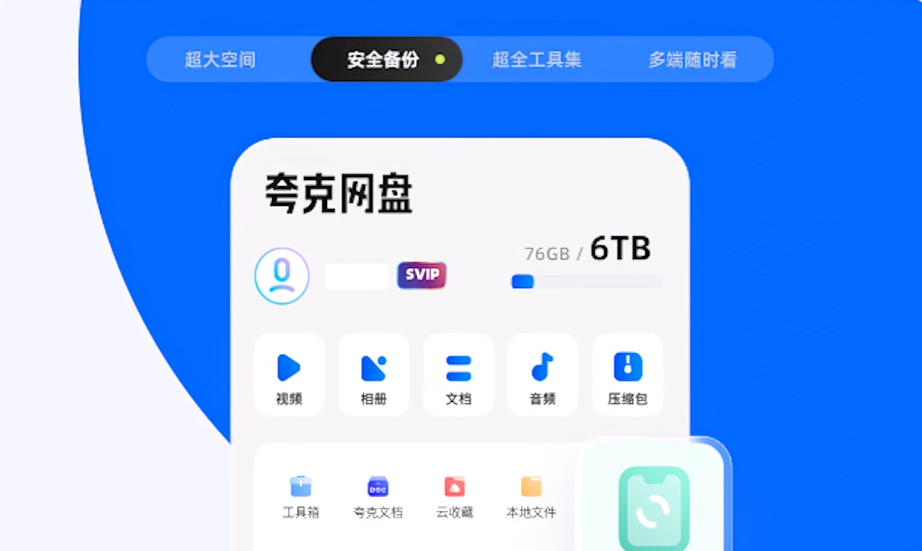
方法二、使用SmallPDFer软件转换
如果说需要转换PDF的频率很高,或者说对于转换的效果要求很高,那么一款有效的软件就是当前最好的选择了。因为他们通常提供了更多高级功能,如批量转换、页面布局调整、字体修改等,例如:SmallPDFer软件。它是一款转换效果很好的PDF转换器,用户不必为转换的操作而担忧。
首先,在电脑上将安装好的“SmallPDFer”软件直接打开,并在主界面当中选择自己需要的转换功能,也就是在“PDF转文件”的下拉菜单中找到“PDF转PPT”的选项。不过有一点需要注意的是:目前,SmallPDFer除了支持格式转换的操作,像PDF分割、PDF压缩、PDF解密等操作,也同样可以轻松完成。
然后,将需要转换的PDF文件手动拖拽到软件里面,如果需要转换的文件数量很多,
那么可以点击“添加文件夹”来完成。在确认没有其它需求的前提下,点击“开始转换”按钮即可。当转换结束后,系统会将保存有PPT的输出文件夹自动弹出打开,方便用户查看文件。
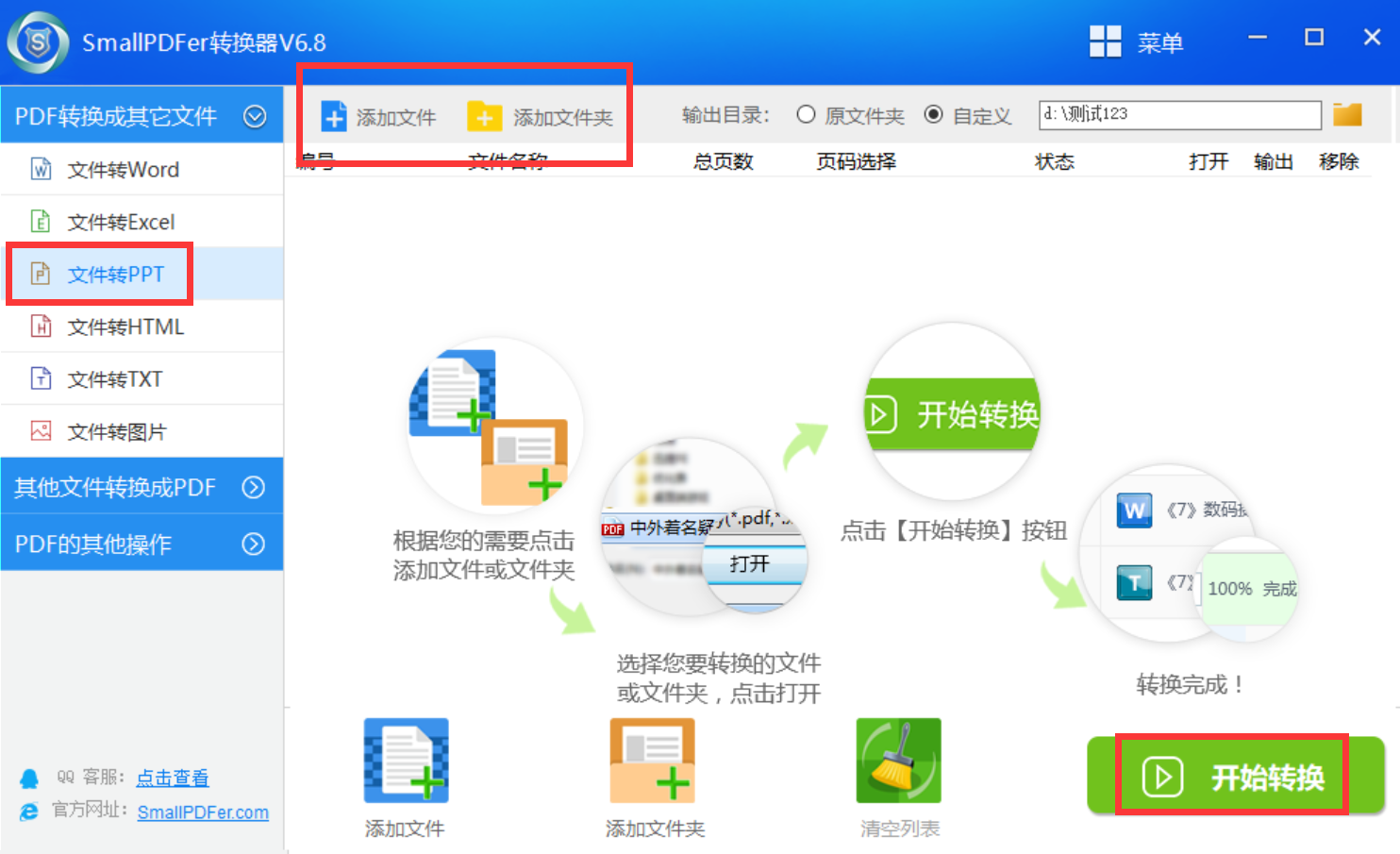
方法三、使用Geeker PDF手动转换
此外,之所以当前会出现那么多的PDF转换需求,是因为PDF文件的不可编辑性导致的。所以在这个的背景下,想要实现转换PDF效果的话,可以在设备上安装一个支持PDF编辑的工具,例如:Geeker PDF。它是一款功能强大的PDF编辑软件,它不仅可以编辑和管理PDF文件,还可以将PDF文件导出为其他格式。
首先,只需打开PDF文件,在右侧导航栏中找到“导出PDF”选项,选择PPT作为输出格式,并点击导出按钮即可。另外,因为它提供了丰富的选项和高质量的手动编辑效果,您也可以选择将需要转换的PDF文件打开,并在合适的位置新建一个PPT文档,并将需要的内容复制到其中,做好排版做好保存即可。
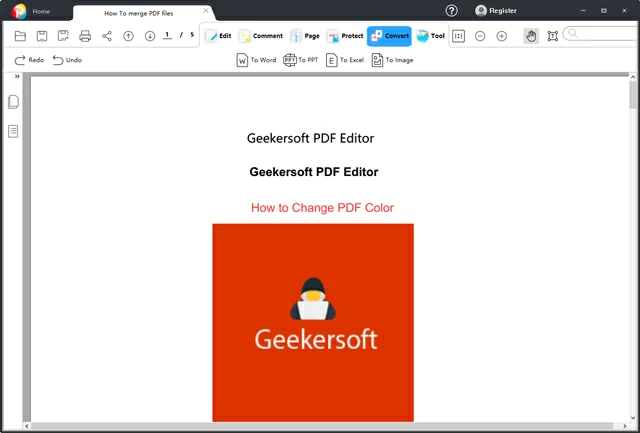
方法四、选择Aconvert网页转换
除了上面分享的三个方法以外,想要比较完整地做好PDF转为PPT的操作,您还可以选择一些在线的网页来操作,例如:Aconvert网页工具。目前,选择在线的PDF转换,不仅可以将PDF转为PPT,还能为原本存储空间紧张的磁盘,缓解一下急迫的压力。
首先,您可以在电脑的浏览器中找到“Aconvert”网页,并在主界面当中选择具体的转换功能。然后,选择点击“添加文件”,将需要转换的PDF文件手动添加到网页里面,并且设置一下相关的菜单属性。确认无误后,点击“开始转换”按钮,等待装好之后将其下载到本地保存即可。
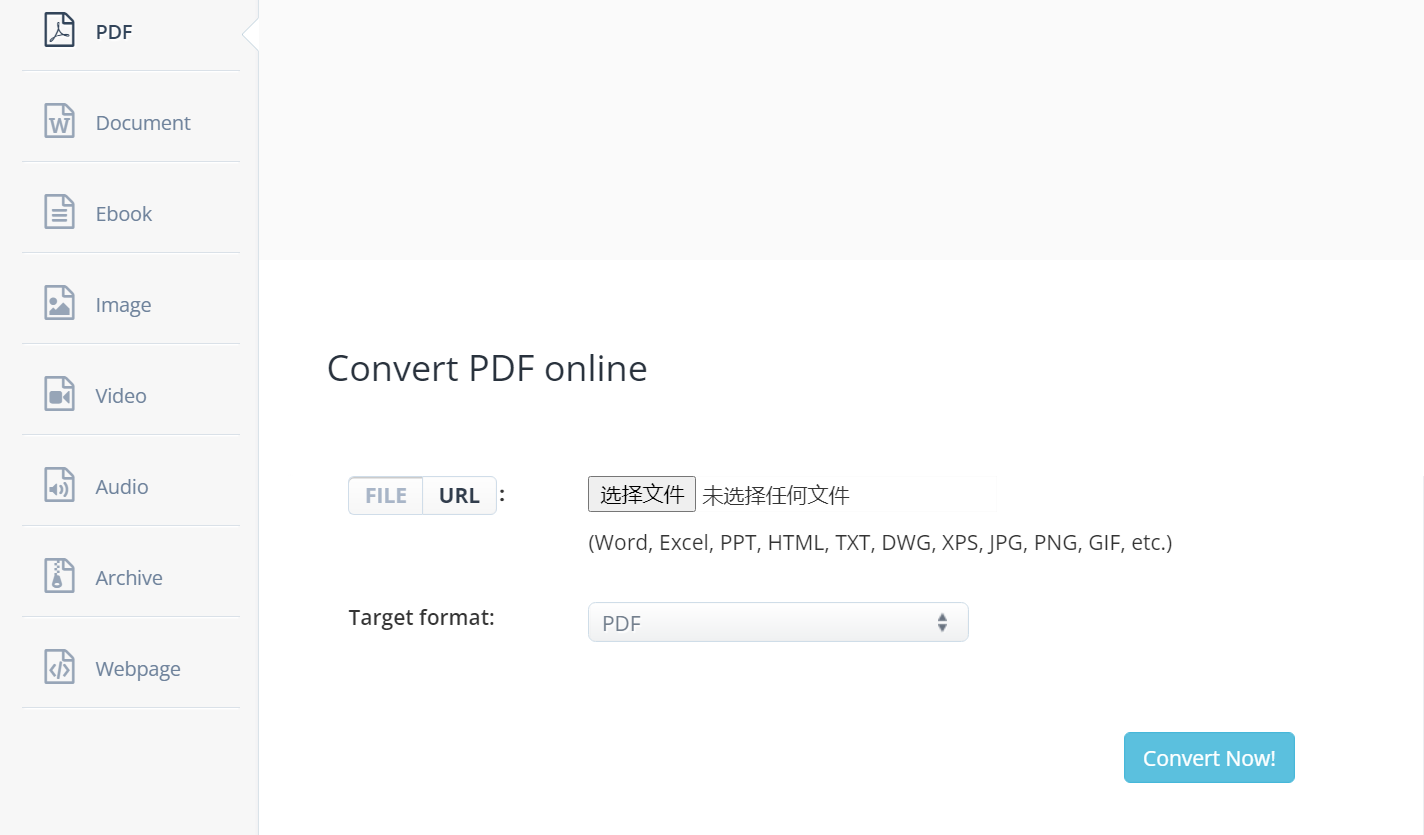
关于PDF转为PPT的方法,小编就为大家分享到这里了,希望您在看完之后,问题都可以得到比较完美地解决。其实,当您遇到相关的需求时,不妨自己选择其中一到两个方法手动操作试试看。最后,如果您觉得上述分享的内容对您有所帮助,也欢迎您能够帮忙点赞收藏下。温馨提示:如果您在使用SmallPDFer这款软件的时候遇到问题,请及时与我们联系,祝您PDF转为PPT操作成功。